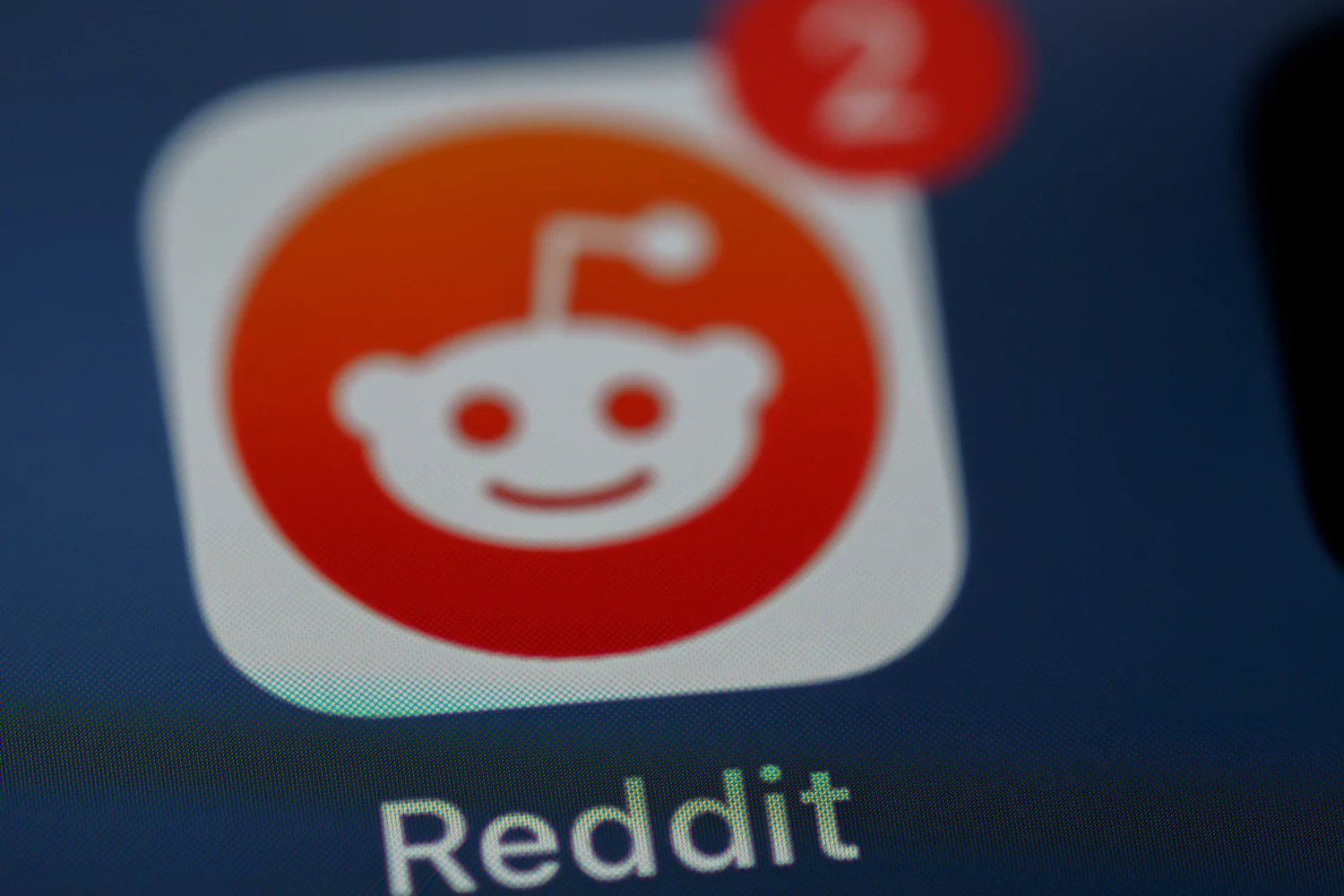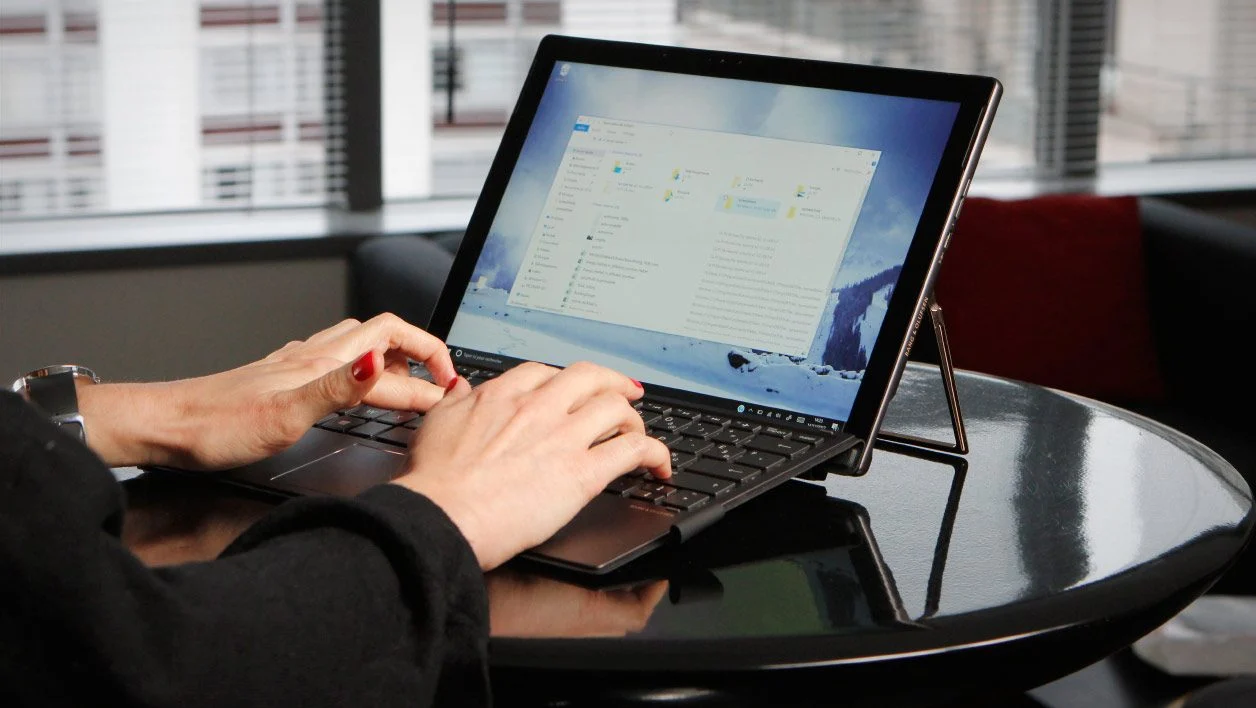憑藉其非凡的特性,三星 Galaxy S10 擁有一切令人著迷的地方。這家韓國製造商的旗艦產品以其 19.9:9 格式的 6.1 吋無邊框 AMOLED 大螢幕和強大的設備樹立了很高的標準,使其性能躋身市場最佳之列。
但它還有另一大優點,One UI,新的 Android 覆蓋層它取代了三星體驗。 One UI 自去年 11 月起在三星 Galaxy S9、S9+ 和 Note 9 上推出,透過簡化選單和子選單以及整合新功能來改善用戶體驗。
以下是您充分利用三星 Galaxy S10 所需了解的所有資訊。
1.使用夜間模式
第一個功能,也是最重要的功能,One UI 為 Galaxy S10 提供了夜間模式。再加上這款裝置出色的 AMOLED 螢幕,這種深色主題比淺色主題對您的眼睛的傷害較小,同時可以讓您減少能耗。
要啟動它,請轉至設定設備的,然後在展示,啟用設定夜間模式。

2.加強色彩的強度
如果說先前的 Galaxy 機型可能因顯示顏色對比過於鮮明而受到批評,那麼三星則採取了很好的舉措,默認集成並激活自然模式,尊重顏色的準確性。但是,您可以透過啟動鮮豔模式返回對比度更高的顏色顯示。
為此,請打開設定那麼,在展示,進入選單螢幕模式。開關模式自然在時尚界維夫查看顏色顯示的差異。捲動瀏覽提供的三張照片以做出選擇。

3. 啟用手勢
由於一個使用者介面,可以放棄螢幕底部顯示的經典導航按鈕,而用手勢代替。訪問設定的設備,滾動瀏覽提供的選項展示,然後進入選單導覽列。

在本節中導航類型, 選擇全螢幕動作。從現在開始,您必須在螢幕底部顯示的三個細條上分別向上滑動手指才能使用不同的操作鍵。
您也可以修改操作鍵的順序,兩者都在模式下導航鍵只在時尚界全螢幕動作,透過遷移按鈕以前的從左到右。

請注意,您還可以將手指從螢幕中心向右滑動來快速從一個應用程式切換到另一個應用程式。將手指放在中間並向右側滑動即可啟用完整的多任務處理,並能夠在所有打開的應用程式之間導航。

4. 在主畫面上顯示更多圖標
主螢幕銀河S10可以容納比預設情況下更多的圖示。打開它們設定,然後在展示,進入選單主螢幕。

在選單中主螢幕佈局,可以選擇擁有單獨的主螢幕和應用程式螢幕,或擁有一個固定所有應用程式的主螢幕。

選單主螢幕網格等應用程式螢幕網格允許您根據您的需求和偏好在不同的螢幕上顯示更多數量的圖示。

5. 鎖定螢幕組織
為了避免螢幕顛倒,可以將其鎖定以防止任何修改。
打開它們設定, 進入展示那麼,在主螢幕, 啟動該功能鎖訪問螢幕佈局。

6.隱藏應用程式
您是否安裝了任何想要自己保留的應用程式?完全有可能隱藏某些應用程式的顯示。
訪問設定, 進入展示然後在選單中主螢幕,然後轉到選項清單底部的隱藏應用程式。

選擇要隱藏的應用程式並按申請。您仍然可以透過直接在應用程式中搜尋來存取隱藏的應用程式發現者。

7.Profitez de l'Always On Display(始終展示的利潤)
L'始終顯示是一項可讓您在裝置的鎖定畫面上顯示資訊(日期、時間、剩餘電池壽命、通知)的功能。
預設情況下,三星允許您透過點擊 Galaxy S10 螢幕一次來啟動它。然而,可以不斷地顯示它。打開它們設定,訪問選單鎖定畫面並輸入進階選項始終顯示。

然後輸入顯示方式,然後選擇永久顯示,無需您採取任何行動即可從中受益。

還可以自訂顯示始終顯示通過去設定 > 鎖定畫面 > 時鐘款式>始終顯示。您可以選擇時鐘的類型,也可以選擇它的顏色

8. 停用或重新指派 Bixby 按鈕
你不使用比克斯比、三星的語音助理?沒問題,現在可以停用專用按鈕或重新編程以賦予其新功能。
9.讓很少使用的應用程式進入睡眠狀態
您裝置上安裝的某些應用程式根本不需要在背景執行。為了幫助您更好地管理它們,一個使用者介面包括一項功能,能夠在應用程式一段時間未使用時使其進入睡眠狀態。
為此,請打開設定,然後在設備維護,進入專用選單電池。部署它們選項在右上角,然後輸入設定。

啟用設定讓不使用的應用程式進入睡眠狀態,然後輸入進階選項個人化您的偏好,特別是關於未使用的應用程式將進入睡眠狀態的時間。

返回上一級選單並進入選單睡眠應用程式。您可以手動添加某些應用程序,使它們始終處於待機狀態,從而永遠不會在後台啟動。

10.使用閃光燈通知
為了在接到電話或訊息時不再錯過提醒,現在可以配置銀河S10這樣當通知到達時閃光燈就會啟動。
要利用它,請打開設定, 進入無障礙然後在進階設定。在選單中透過指示燈通知, 啟用設定相機閃光燈。請注意,也可以「閃爍」智慧型手機螢幕。

11.使用分割視圖或彈出視窗
如果功能不是新的,啟用分割視圖或彈出一個使用者介面出現新的轉折。
現在,要使用它們,只需顯示多任務處理,將手指按住應用程式圖示即可顯示選項選單。選擇在分割視圖中開啟自動在螢幕頂部顯示應用程式。然後,您只需打開另一個應用程式即可看到兩者都顯示在螢幕上。

您也可以選擇在上下文視圖中開啟您的應用程序,以便它發生在一個浮動視窗中,您可以在設備螢幕上根據需要調整大小和移動。

12. 數位健康
L'應用程式數位福祉,最初僅適用於智慧型手機像素和終端安卓一號正式抵達銀河S10。有了它,您將能夠量化設備上安裝的不同應用程式的使用情況,並應用使用時間限制,以在數位生活和現實生活之間找到適當的平衡。
你會發現數位福祉在專用選單中可從設定設備的。

13.隱藏前置鏡頭/打孔
如果您的應用程式全螢幕顯示時前置相機模組的打孔困擾您,請知道可以將其隱藏。
為此,請打開設定設備的,然後在展示,訪問選單全螢幕應用程式。啟用設定前置鏡頭遮蔽。
將自動添加黑條,稍微縮小應用程式全螢幕顯示的尺寸。

14.用廣角拍照
如果您想拍攝集體自拍照,但手臂不夠長,無法將所有人都納入畫面中,則可以使用相機內建的廣角模式來解決該問題。銀河S10。
此功能直接顯示在相機上,透過移動按鈕來激活,該按鈕的圖示顯示兩個剪影上的剪影。

15.快速生成GIF
本來,按住相機快門按鈕即可拍攝連拍照片。如果您對此模式不感興趣,您可以隨時更換它以即時捕捉 GIF。
打開相機並按下齒輪進入其設定。在標題中照片,按菜單按住觸發按鈕並選擇操作:拍照、連拍或我們感興趣的照片,建立 GIF 文件。

16.使用自適應節能
為了維持其自主權,銀河S10具有自適應節能模式。您會在設定,在菜單內設備維護,轉到專門討論的部分電池。
點選選單功耗模式,並啟動該選項自適應省電,位於清單底部。
一旦啟動該模式,系統會根據您的使用習慣自動設定功耗模式。

17.手動旋轉螢幕
當您需要旋轉顯示器時,您將不再擔心必須關閉自動螢幕旋轉。當您啟動此設定並且水平傾斜智慧型手機的螢幕時,螢幕的一角會出現一個小圖示。
即使您已鎖定螢幕旋轉,只需輕按一下即可手動切換顯示。

18.用智慧型手機看電視
預設情況下,應用程式智慧物聯安裝在 Galaxy S10 上。這使您可以直接從智慧型手機控制相容的設備和設備。例如,連網三星電視的擁有者將能夠使用智慧型手機控制電視,還可以在智慧型手機螢幕上查看電視上播放的內容。在足球比賽期間去冰箱儲備食物時,您將不再錯過進球!
19.利用智慧彈出顯示
現在 Galaxy S10 可以智慧顯示彈出視窗。當您收到通知時,它採用圖示的形式,您只需按下該圖示即可在彈出視窗中顯示內容。
要啟動它,請打開設定,進入選單進階功能,然後在智慧型彈出視窗顯示。在清單頂部,您將找到可能能夠充分利用此功能的建議應用程式。尤其是這種情況留言簡訊.

當您收到簡訊通知時,螢幕頂部會顯示一個圖標,您可以點擊該圖標來展開訊息並回复,同時繼續您正在做的事情。
20. 使用 Bixby 程式自動執行您的任務
根據您的使用習慣,Bixby 能夠透過建立例程在您的智慧型手機上自動配置某些設定。也可以根據您的需求自行手動配置。
這例程 Bixby可以從通知面板中啟用和停用,其中有一個按鈕日常 Bixby顯示。
您可以按住相同按鈕開啟專用設定頁面來建立自己的設定頁面,也可以從設定設備的選單中進階功能。

一旦進入菜單例程 Bixby,推薦給你幾個推薦的套路。若要手動建立新的,請按 + 按鈕並選擇您的常規設定。
例如,您可以要求智慧型手機在您離開家時關閉 Wi-Fi、在一定時間後自動降低螢幕亮度等。

Opera One - AI 驅動的網頁瀏覽器
作者:歌劇